Soyons honnêtes—les tableaux Excel sans titre, c'est comme des memes sans légende. Déroutant, non ? En tant qu'expert qui a passé des années à transformer des feuilles de calcul chaotiques en rapports propres, je vais vous montrer trois méthodes ultra-simples pour ajouter des titres (plus une arme secrète qui automatise tout).
Pourquoi se soucier des titres ?
- Clarté : Indique instantanément le sujet de vos données (finis les "Attends, c'est pour Q1 ou Q2 ?")
- Professionnalisme : Donne un aspect soigné à vos feuilles pour les clients ou patrons
- Navigation : Utile avec plusieurs tableaux (on s'est tous perdus dans l'enfer des onglets)
Méthode 1 : L'en-tête classique (2 minutes)
- Cliquez dans votre tableau (ou sélectionnez des cellules → Insertion > Tableau)
- Clic droit sur la première ligne → Insérer pour ajouter une ligne vide
- Tapez votre titre (ex : "Données de ventes 2024")
- Astuce : Fusionnez les cellules pour centrer (Accueil > Fusionner et centrer)
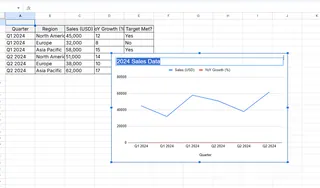
Idéal pour : Rapports internes rapides où fonction > style
Méthode 2 : Zones de texte flottantes (mode design)
- Allez dans Insertion > Zone de texte
- Glissez pour créer une zone au-dessus du tableau
- Tapez votre titre et jouez avec polices/couleurs
- Déplacez-la librement (parfait pour les mises en page complexes)
Idéal pour : Présentations clients où le placement compte
Méthode 3 : Titres en mise en page (prêt à imprimer)
- Passez en Affichage > Mise en page
- Cliquez "Ajouter un en-tête"
- Tapez votre titre dans la section centrale
- Bonus : Ajoutez numéros de page/dates automatiquement
Idéal pour : Rapports à imprimer ou en PDF
La révolution : Laissez Excelmatic s'en charger
Pourquoi tout formater manuellement quand l'IA peut le faire ? Avec Excelmatic :
- Importez vos données brutes
- Tapez "Ajoute un titre professionnel à ce tableau de ventes"
- Observez comment il génère :
- Des titres parfaitement formatés
- Des palettes de couleurs assorties
- Même des suggestions de titres basées sur vos données
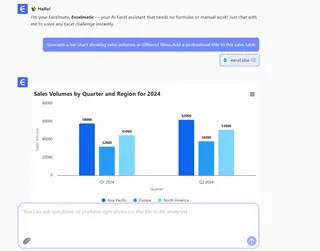
Exemple réel : Notre équipe e-commerce a réduit le temps de préparation des rapports de 70% en automatisant titres et styles.
Astuces pro pour éviter le "style Geocities années 90"
- Soyez concis : "Performance régionale" > "Metrics préliminaires des ventes division Nord-Est Q1 2024 V3"
- Uniformité : Utilisez la même police/couleur pour tous les titres
- Test de lisibilité : Zoom à 50%—le titre reste lisible ?
Erreurs fréquentes (et solutions)
❌ Problème : Le titre disparaît quand on scroll
✅ Solution : Figer la ligne d'en-tête (Affichage > Figer les volets)
❌ Problème : Fusion de cellules qui casse les formules
✅ Solution : Utiliser "Centrer sur la sélection" (Format de cellule > Alignement)
Passez au niveau supérieur
Maîtrisez les titres ? Essayez ensuite :
- Mise en forme conditionnelle : Faites ressortir les données clés
- Validation des données : Listes déroulantes pour des entrées propres
- Suggestions IA d'Excelmatic : Analyse vos données pour recommander des titres optimaux
Dernière pensée
Les titres transforment vos tableaux de "bof" à "wow"—que vous le fassiez manuellement ou via l'IA d'Excelmatic. Car avouons-le, vous avez mieux à faire que de lutter avec le formatage.
À propos : Je dirige la croissance chez Excelmatic, où nous aidons les équipes à transformer les tableaux de corvées en superpouvoirs. Nos outils IA gèrent le travail fastidieux pour que vous puissiez vous concentrer sur l'essentiel—comme votre pause café glacé de 15h. ☕






